- Hvis din Windows 11 Start -menu ikke fungerer, skal du være opmærksom på, at den kan være relateret til nogle tilfældige og midlertidige fejl.
- Som en første anbefaling bør du genstarte din computer for at se, om problemet er løst.
- Genstart af Windows Stifinder er en af de mest populære muligheder, der helt sikkert vil hjælpe.
- For at få din Windows 11 Start -menu til at fungere, foreslår vi, at du prøver at logge ind med den lokale administratorkonto.

Denne software reparerer almindelige computerfejl, beskytter dig mod filtab, malware, hardwarefejl og optimerer din pc til maksimal ydelse. Løs pc -problemer, og fjern vira nu i 3 lette trin:
- Download Restoro PC -reparationsværktøj der følger med patenterede teknologier (patent tilgængeligt her).
- Klik på Start scanning at finde Windows -problemer, der kan forårsage pc -problemer.
- Klik på Reparer alle at løse problemer, der påvirker din computers sikkerhed og ydeevne
- Restoro er blevet downloadet af 0 læsere i denne måned.
Sammen med sine seneste udgivelser kom Microsoft med et forbedret design til Windows 11 Start -menuen. Desuden er seneste Windows 11 -build bringer nogle bemærkelsesværdige ændringer til bordet.
Derfor er brugere verden over klar til kør Windows 11 på VM og test det til det yderste. Nogle kan dog stå over for et par problemer; oftest rapporterede folk, at netop Start -menuen pludselig stopper, ikke reagerer eller fryser.
Heldigvis er det bare tilfældige fejl, som let kan rettes. Derfor behøver du ikke at være ekspert for at løse dette irriterende problem.
Efter gentagen test sørgede vi for at levere de bedste løsninger for at slippe af med dette problem. Derfor, hvis din Windows 11 Start -menu ikke fungerer, hjælper denne vejledning helt sikkert.
Hvordan kan jeg få Windows 11 Start -menuen til at fungere korrekt?
1. Genstart din pc
- Trykke Ctrl + Alt + Slet på dit tastatur.

- Som vist nedenfor, vælg Strøm ikon i nederste højre hjørne.

- Klik på Genstart.

Du bør overveje denne mulighed som den første ting, du skal gøre, når Windows 11 Start -menuen ikke fungerer. Det kan hjælpe, hvis du støder på tilfældige og midlertidige problemer med dit system.
2. Genstart Windows Stifinder
- Trykke Ctrl + Alt + Slet på dit tastatur.
- Vælg og åbn Jobliste.

- På listen over Processer, søge efter Windows Stifinder.

- Vælg det, og klik derefter på Genstart.

Windows Stifinder, også kendt som File Explorer, er en specifik komponent, der gennemser og åbner filer på din pc. Det er i stand til at styre OS -indstillinger som proceslinjen eller Start -menuen.
I disse vilkår kan det være en forskel at prøve at genstarte det fra Jobliste. Men hvis det stadig ser ud til, at din Windows 11 Start -menu ikke virker, skal du fortsætte med at læse denne artikel.
3. Se efter Windows -opdateringer
- Tryk på Windows -nøgle + jeg for at åbne Indstillinger app.
- Gå til Windows opdatering.

- Vælg Søg efter opdateringer.

Når dit operativsystem står over for problemer, kører en af de mest enkle og effektive løsninger til at rette dem på de seneste Windows -opdateringer. Ved at gøre det vil systemet automatisk scanne efter tilgængelige muligheder.
4. Log ind igen med den lokale administrator
- Åben Indstillinger ved at trykke på Windows + jeg nøgler.
- Gå til Regnskaber.

- Vælg Dine oplysninger afsnit.

- Rul ned, og vælg derefter Administrer mine konti.

- Vælg Log ind med en lokal konto i stedet.
Efter at have udført alle disse trin, skal du være i stand til at bruge Windows 11 Start -menuen under korrekte forhold.
5. Brug indstillingen Recovery til at få Windows 11 Start -menuen til at fungere
- Trykke Windows + jeg nøgler til at åbne Indstillinger.
- Gå til System, vælg derefter Genopretning.

- Vælg Nulstil denne pc, klik derefter på Nulstil pc knap.

Afbryd ikke gendannelsesprocessen, før prompten om at logge på Windows vises.
Inden du følger ovenstående instruktioner, skal du heller ikke glemme at sikkerhedskopiere dine personlige filer, ellers mister du alle oplysninger, der aktuelt er gemt på pc'en.
BEMÆRK
Som påpeget af en af vores læsere, skal du huske på, at fjernelse af dit tredjeparts antivirusprogram kan gøre underværker. Prøv det, og lad os vide, om tricket også fungerer for dig.
En anden mulig tweak ville have været at ændre Start -menuen til det gamle udseende ved at udføre en registreringsmodifikation.
Desværre siden build 22000.65, du kan ikke vende tilbage til menuen Start til den måde, det var i Windows 10 med registreringshacket.
Du kan dog stadig flytte opgaveikonerne til venstre, som de plejede at være i det gamle Windows 10, og dette vil i det mindste bringe en lille smule komfort, forhåbentlig. Nedenstående trin hjælper dig med at gøre det på ingen tid:
Sådan justeres opgaveikonerne til venstre
- Højreklik på Opgavelinje og vælg Indstillinger på proceslinjen.
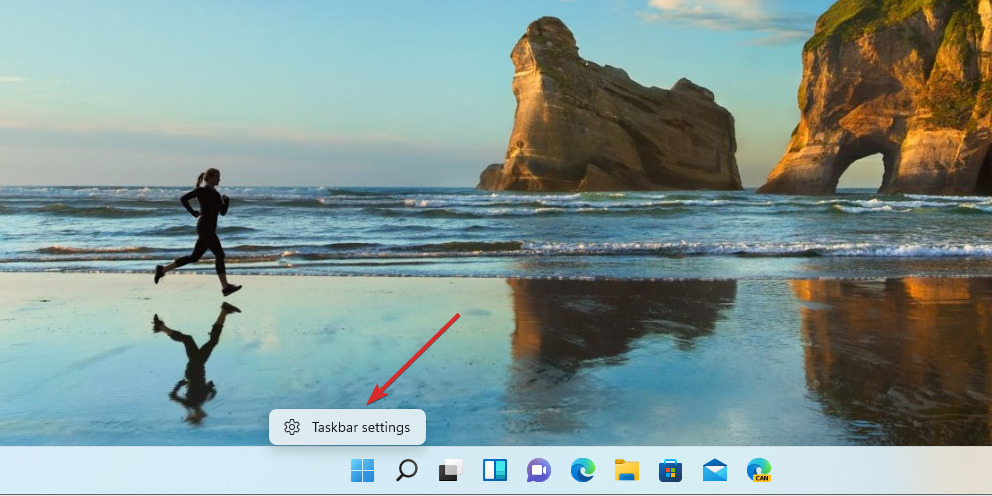
- Klik på Opgavelinjens adfærd sektion for at udvide den.
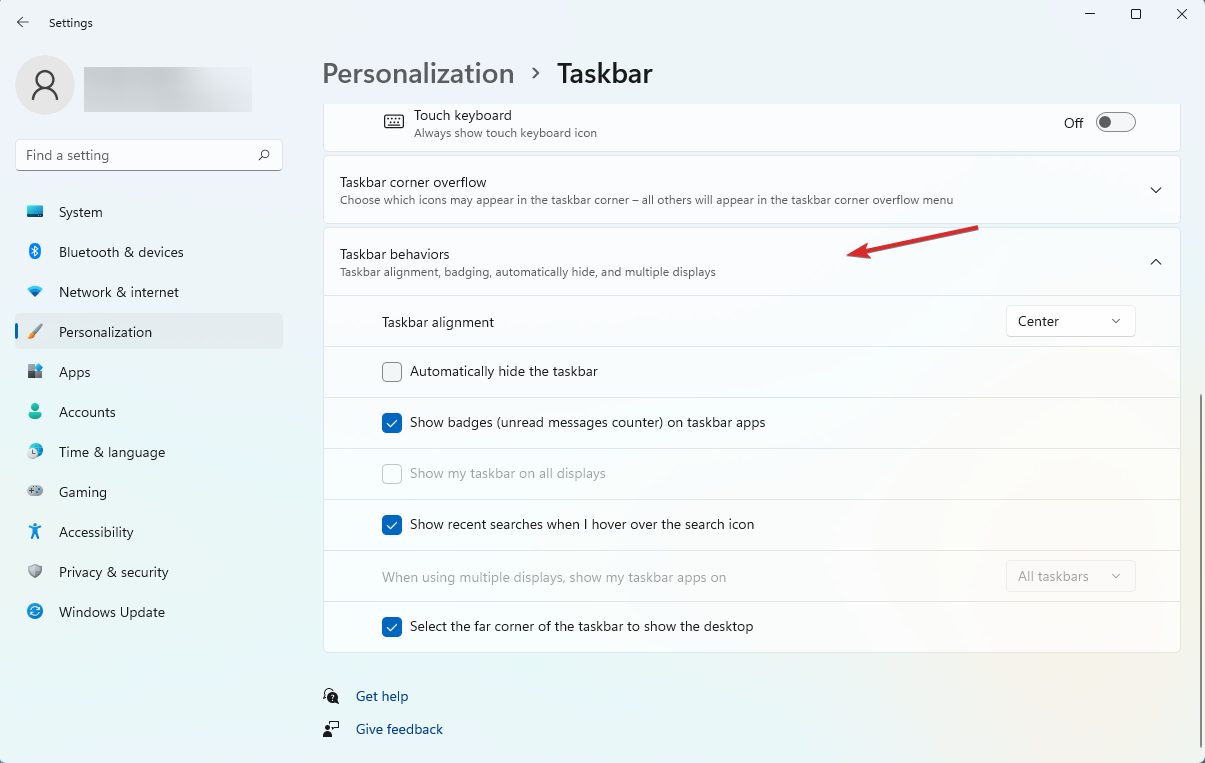
- Vælg rullemenuen fra Justering af proceslinjen indstilling og vælg Venstre i stedet for Centrum.
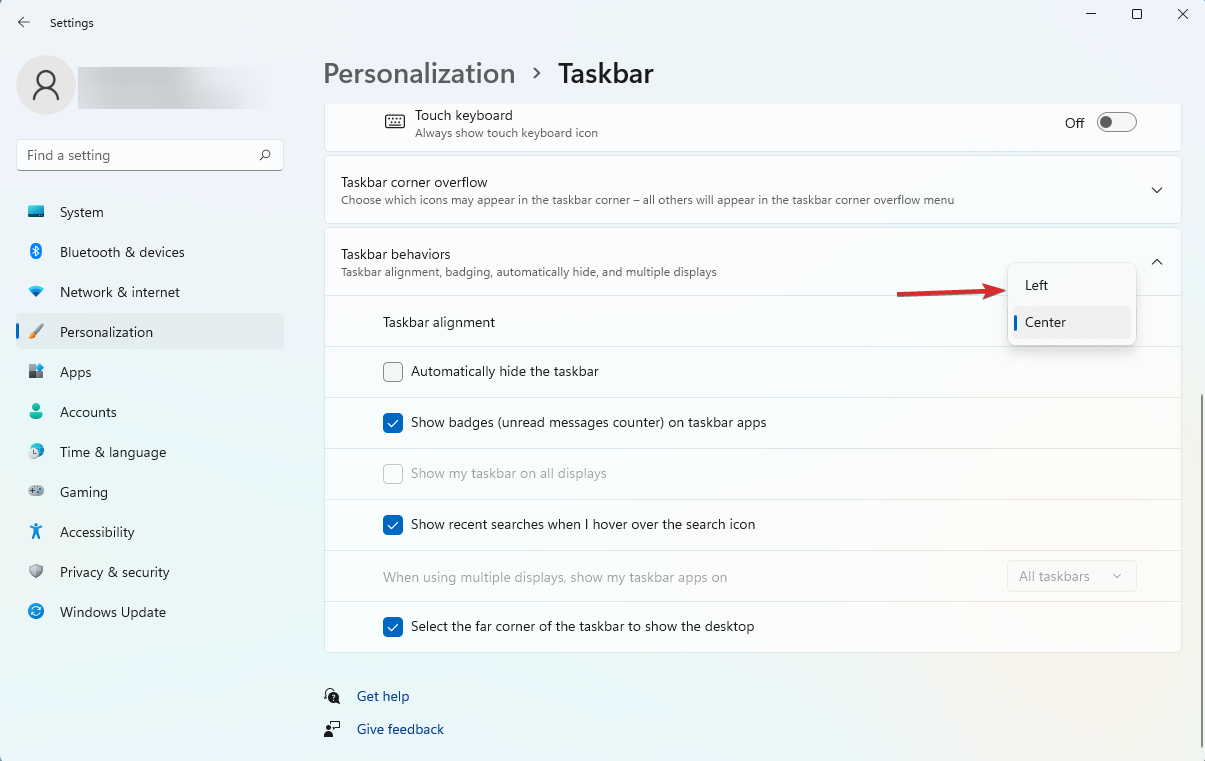
Dette er de bedste muligheder, vi har testet grundigt, så vi anbefaler stærkt at prøve dem alle, hvis din Windows 11 Start -menu ikke fungerer.
For en fuld personlig tilpasning af konti foreslår vi, at du tjekker nogle lette måder at gøre det på ændre adgangskode og brugernavn i Windows 11.
Hvis denne vejledning var nyttig, giv den et like i afsnittet herunder. Tøv heller ikke med at abonnere på vores nyhedsbrev for at få adgang til nogle flere interessante emner.


